Excel zoekt steeds naar patronen tussen verschillende cellen. Als je bijvoorbeeld “maandag” invult in een cel dan kan Excel raden dat je in het vakje ernaast ook “dinsdag” wil schrijven. Zo kan je heel snel gegevens in Excel invoeren. Als je gegevens automatisch door Excel laat aanvullen dan spreken we over cellen doorvoeren.
Hiervoor gebruik je het kleine vierkantje onderaan rechts van de geselecteerde cel(len). Dit vierkantje heet de vulgreep. Om gegevens door te voeren selecteer je de juiste cel en sleep je de vulgreep in de richting waar de gegevens moeten komen.
Oefening vulgreep
- Maak een nieuw tabblad (werkblad) in je werkmap met als naam Weekplanning.
- Zet in cel B1: Maandag
Gebruik de vulgreep om de andere dagen van de week te laten verschijnen (tot en met zondag). - Zet in cel A2: Lesuur 1
Gebruik de vulgreep om de andere lesuren te laten verschijnen (tot en met lesuur 8). - Zet de lettergrootte van alle tekst op 18
- Pas de breedte van de kolommen aan zodat alle gegevens zichtbaar zijn.
- Gebruik de knop centreren om alle tekst in het midden van de cel te plaatsen.
- Zet op maandag lesuur 5 het woord PAUZE. Gebruik de vulgreep om het woord ook naar lesuur 6 en op alle dagen van de week door te voeren. Verwijder het woord op momenten waar er geen pauze is.
- Vul in wanneer je leerlab hebt, geef deze cellen een blauwe kleur.
- Vul in wanneer je wiskunde hebt, geef deze cellen een groene kleur.
Controleer je resultaat met het voorbeeld hieronder:
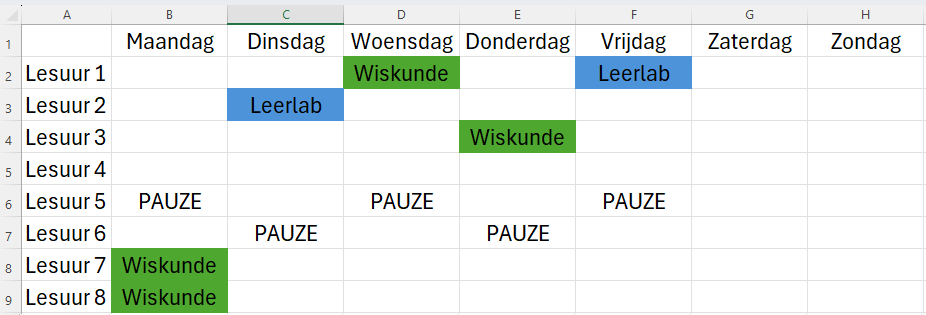
Tijd over?
- Vul je hobby’s aan in de weekplanning (Gebruik hiervoor het vakje na lesuur 8).
- Vul ook de andere schoolvakken aan.
